Более 120 человек написали справочное руководство по Google+
Опубликовано: 2011-07-11Я использую Google+ уже пару дней, и у него много возможностей. Самая интересная особенность Google Plus — это способ группировки контактов в виде круга. Вы можете делиться материалами с определенной группой людей (ваши лучшие друзья, коллеги, одноклассники и т. д.) и даже вести групповой видеочат. Это руководство очень полезно для тех, кто только что присоединился к Google+, что очень полезно для понимания использования и его функций. Также предоставьте советы и рекомендации, которые пишут пользователи Google Plus.
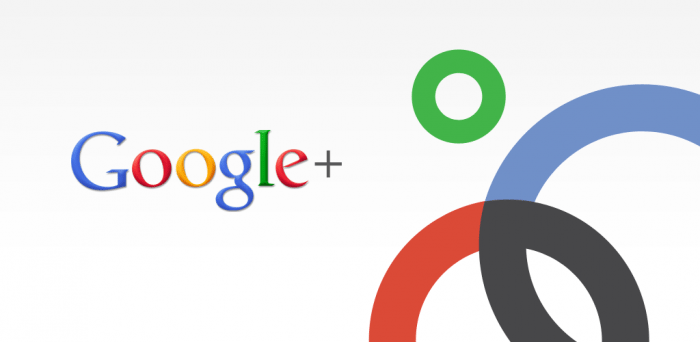
Что это?
Google+ — это инструмент, который вы можете использовать для организации своих онлайн-контактов. Вы можете загрузить свои фотографии и видео, чтобы поделиться с друзьями, присоединиться к групповому видеочату, чтобы спланировать следующую прогулку, или просто пообщаться! Google+ — это не просто социальная сеть, это сеть обмена.
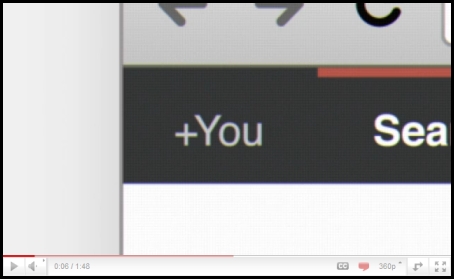
Видео: краткое введение в Google+ Подробные статьи об истории, происхождении и императивах Google+
- Внутри Google+ — Как поисковый гигант планирует стать социальным, журнал Wired
- Участник Google+ и пионер Mac беседует с CNET (вопросы и ответы), CNET
- Война Google на шесть фронтов от TechCrunch
Терминология
+Круги
Позволяет объединять контакты в группы для совместного использования в различных продуктах и службах Google. Хотя другие пользователи могут просматривать список людей в вашей коллекции кругов, они не могут просматривать имена этих кругов. Организация осуществляется через интерфейс перетаскивания. Чтобы лучше понять Google Plus и Circles, перейдите в настройки Gear и выберите «Профиль и конфиденциальность». Найдите «Посмотрите, как ваш профиль выглядит для других пользователей». Введите имя пользователя из разных кругов и нажмите «Предварительный просмотр», чтобы увидеть, как выглядит ваш профиль от указанного пользователя.
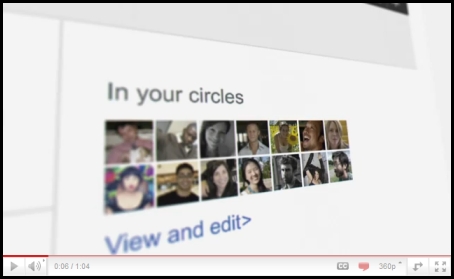
Видео: Круги
+Искры
Внешний интерфейс для поиска Google, позволяющий пользователям определять темы, которыми они могут быть заинтересованы, чтобы поделиться ими с другими. Также доступны Sparks «Избранные интересы», основанные на темах, которые другие люди во всем мире находят интересными. Sparks — это отличный способ найти информацию, которая поможет вам в вашем профессиональном развитии и наращивании ваших электронных возможностей. Вся информация актуальна и надежна.
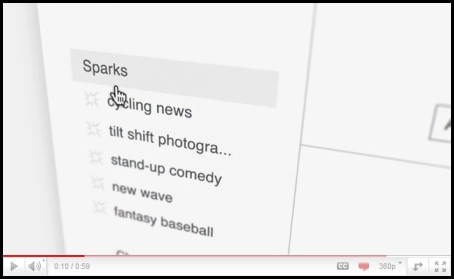
Видео: Искры
+Видеовстречи
Используется для облегчения группового видеочата (максимум 10 человек, участвующих в одном видеовстрече в любой момент времени). Однако любой человек в Интернете потенциально может присоединиться к «Hangout», если у него есть уникальный URL-адрес Hangout.
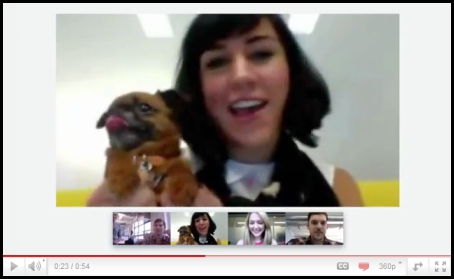
Видео: Hangouts</a
+Собраться
Huddle — это функция группового обмена сообщениями, доступная в мобильном приложении Google+. Вместо того, чтобы отправлять текстовые сообщения каждому человеку в круге, пользователь отправляет сообщения Huddle группе. Это может быть полезно при попытке установить, где и когда выходить на улицу.
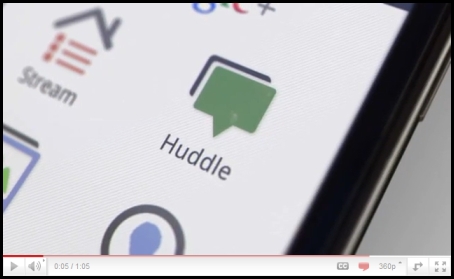
Видео: Общение
Google+ для мобильных устройств
Доступ к Google+ на мобильном телефоне или устройстве (в настоящее время только для Android и Интернета) Загрузите мобильное приложение Google+ с Android Market. Как только вы запустите приложение, оно спросит, с какой учетной записью вы хотите войти, выберите учетную запись. Включить push-уведомления.
- Мобильное приложение Google+ — запустите Google+ на своем телефоне, нажмите кнопку меню и перейдите в «Настройки». Включить или отключить уведомление/вибрацию/рингтон для уведомлений Google+ и Huddle.
- Google+ (plus.google.com) — нажмите шестеренку «Параметры» в правом верхнем углу экрана и выберите «Настройки Google+». В разделе «Установить параметры доставки» добавьте номер своего мобильного телефона и выберите «Push-уведомления» или «SMS-уведомления». Затем в разделе «Получать уведомления» выберите, какие уведомления вы хотите получать, установив флажок в столбце «Телефон» для каждого элемента.
Начало работы с Google+
Советы
- Доступ к Google+ можно получить с http://google.com/+ или http://plus.google.com или http://google.com/plus или для мобильного устройства с http://m.google.com/ плюс.
- Чтобы поделиться сообщениями Google+, нажмите кнопку «Ссылка на время» и используйте расширение Google Shortener для браузера Chrome и делитесь сообщениями в Blogger, Tumblr, Facebook и других.
Креативные способы использования кругов
- Создайте круг «*Входящие» и включите людей, от которых вы хотите видеть каждое сообщение. По умолчанию круги друзей, семьи и знакомых находятся сверху.
- Создайте круг «Читать позже» и не добавляйте в него других людей (Google+ называет его пустым кругом). Если вы видите публикацию, которую хотите прочитать позже, делитесь ею только с кругом «Читать позже». Затем, когда у вас будет время, откройте этот круг и прочитайте (и удалите) сохраненные сообщения.
- Аналогичным образом создайте (пустой) круг «Черновики». Когда у вас есть идея для поста, но нет времени написать ее, набросайте черновой вариант и поделитесь им в кругу «Черновики». Отредактируйте черновик, используя «Редактировать этот пост» в раскрывающемся меню. Затем, когда сообщение будет готово, скопируйте его в новое сообщение, которым вы сможете поделиться со своими кругами, и удалите черновик сообщения.
- Еще раз создайте аналогичный (пустой) круг под названием «Закладки», чтобы вы могли вернуться и найти этот лакомый кусочек информации, чтобы читать и использовать снова и снова.
- Если вы хотите отключить будущие уведомления для определенного сообщения, вы можете сделать это, открыв уведомления, а затем открыв конкретное уведомление, которое вы хотите отключить. Посмотрите в правый нижний угол окна уведомлений. Там будет возможность отключить это уведомление.
Форматирование
Google+ использует следующие операции с символами для выделения текста курсивом, полужирным шрифтом или зачеркиванием:
- _ курсив _ ? курсив
- * жирный текст * ? жирный текст
- – зачеркнутый текст – ? зачеркнутый текст
- _*жирный курсив*_ ? курсивный полужирный текст
Символы форматирования работают только тогда, когда отформатированная строка заключена в пробелы, поэтому окружающие символы скобками или квадратными скобками избегают форматирования.
- [_ курсив _] ? [курсив]
- ** жирный текст ** ? *жирный текст*
- _()(*- зачеркнутый текст -*)()_ ? ()(*-перечеркнутый текст-*)()
- foo_*жирный курсив*_bar ? foo_*жирный курсив*_bar
- **кашель** ? *кашель*
Ярлыки
Примечание. Эти сочетания клавиш применимы только к настольной версии Google+.
- @Джон Доу или +Джон Доу?
 (нажмите @ или +, чтобы сослаться на человека в сообщении или комментарии), но он должен быть участником Google Plus, чтобы это работало, иначе гиперссылка его имени просто превратится в обычный текст.
(нажмите @ или +, чтобы сослаться на человека в сообщении или комментарии), но он должен быть участником Google Plus, чтобы это работало, иначе гиперссылка его имени просто превратится в обычный текст. - После публикации щелкните маленькую стрелку раскрывающегося списка (?) в правом верхнем углу публикации, чтобы отключить комментарии или запретить повторное совместное использование (т. е. для вещей, которые вы не хотите распространять за пределы указанной аудитории).
- Нажмите «q», чтобы перейти прямо в окно чата.
- Нажмите <Tab>, затем <Enter> после написания комментария к сообщению, чтобы быстро отправить его. (быстрее, чем каждый раз нажимать кнопку «Оставить комментарий»)
- Дважды нажмите <Tab>, а затем <Enter>, чтобы отменить запись комментария.
- Нажмите пробел, чтобы открыть страницу. (Относится ко всем веб-страницам)
- Нажмите <Shift>+пробел, чтобы перейти на страницу вверх. (Относится ко всем веб-страницам)
- Если вы хотите опубликовать сообщение непосредственно для определенных друзей, просто введите первую букву их имени, появится раскрывающийся список, продолжайте печатать, пока не увидите их имя, затем выберите имя и нажмите, чтобы отправить сообщение или начать чат.
- Перемещаясь по сообщениям с помощью «j» (следующее сообщение) и «k» (предыдущее сообщение), вы можете начать комментарий, нажав <enter>.
- Используйте колесо прокрутки мыши для навигации по слайд-шоу фотографий
Конфиденциальность
Ключевым элементом Google+ являются его функции конфиденциальности, которые глубоко интегрированы в продукт. Google+ предоставляет пользователям широкие возможности управления этими функциями.
- Нажмите «Изменить» в своем профиле, чтобы указать, какие круги могут просматривать личные данные. Ваше имя, пол и изображение профиля должны быть общедоступными, все остальное может быть ограничено. Вы также можете отказаться от отображения в результатах поиска здесь.
- Если вы хотите отправить сообщение другому пользователю, просто введите его имя в поле назначения вашего сообщения. Если получатель не является пользователем Google+, введите его адрес электронной почты. Чтобы каждый раз не вводить адрес электронной почты, вы можете добавить их в качестве контакта на странице кругов.
- Если вам нужна постоянная ссылка на публикацию, щелкните ее временную метку, чтобы просмотреть отдельную публикацию. Вы можете скопировать URL-адрес из своего браузера, чтобы поделиться постоянной ссылкой (в качестве альтернативы вы можете выбрать «Ссылка на это сообщение» в раскрывающемся меню в левом верхнем углу сообщения).
- Вы можете напрямую связать свой профиль с помощью http://profiles.google.com/<yourdefinedprofilename>.
- Существуют также неофициальные сокращатели, которые используют номер профиля, который вы можете найти при просмотре своего профиля. (Например, перейдите на http://gplus.to/)
- Чтобы лучше понять Google Plus и Circles, перейдите в настройки шестеренки в «Настройки» -> «Профиль и конфиденциальность». Найдите «Посмотрите, как ваш профиль выглядит для других пользователей». Введите имя пользователя из разных кругов, и вы сможете увидеть, как ваша информация распространяется в соответствии с этими кругами.
- Для этого есть ярлык под кнопкой EDIT PROFILE на странице профиля пользователя. Это неактивное «Просмотреть профиль как…». коробка. Нажмите на каждый раздел, чтобы увидеть, как каждый человек или круг будет просматривать каждую область: «О нас», «Сообщения», «Фото», «Видео», «+1», «Живая лента».
Интерфейс
Дом
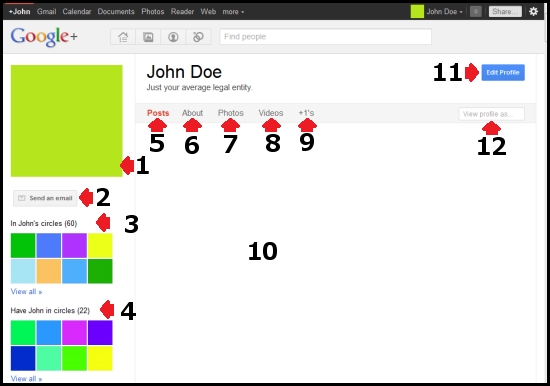
Ярлык №1: Вот ваш список кругов. Нажатие на круг изменит вашу ленту, показывая только сообщения тех, кто находится в круге, на который нажали. Чтобы отменить круг, щелкните, чтобы просмотреть сообщения из всех кругов, щелкните слово «Поток» в этом разделе. Кроме того, щелчок по кругу автоматически изменит ваши теги общего доступа, чтобы они соответствовали выбранному кругу. Это сделано для того, чтобы вам не приходилось каждый раз вручную вводить название круга при публикации, и вы можете убедиться в этом, попытавшись поделиться чем-то новым, выбрав круг.
Ярлык № 2: Sparks будет отслеживать ваши интересы или тенденции и обновлять вашу ленту с учетом этих интересов по мере возникновения событий. Ключевые слова, вызывающие интерес, видны вам, только если вы не поделитесь ими вручную. (См. раздел: «Добавить интересы в мою ленту / Sparks?»)
Ярлык №3: Чат Google+. Вы можете явно указать, в каких кругах вы подписаны. (См. раздел: «Редактировать список контактов моего чата?»)
Ярлык № 4: вкладки для переключения между панелями «Главная», «Фотографии», «Профили» и «Круги».
Ярлык 5. Поиск существующих пользователей Google+ по имени. Если вы ищете тему или местоположение в строке поиска «Найти людей», вы получите список профилей, соответствующих ключевым словам в любом месте их общедоступного профиля.
Этикетка № 6: температура
Ярлык № 7: Счетчик уведомлений. Всякий раз, когда кто-то упоминает ваш профиль, сообщения в цепочке, которые вы также публиковали в [можно отключить, см. раздел «Отключить запись/тему?»], отмечает вас и т. 0 к количеству уведомлений, которые у вас есть. Щелкните ее, чтобы просмотреть список уведомлений на всплывающей боковой панели.
Этикетка № 8: температура
Ярлык № 9. Вот предложения людей, которых вы можете добавить в один из своих кругов. Предложения основаны на контактах электронной почты и кругах людей в ваших кругах.
Этикетка № 10: Температура
Этикетка № 11: Температура
Ярлык № 12: это ваша лента, которая представляет собой набор сообщений из кругов, в которых вы состоите, и из ваших интересов Sparks.
Этикетка № 13: Температура
Этикетка № 14: температура
Фото
…
Профиль
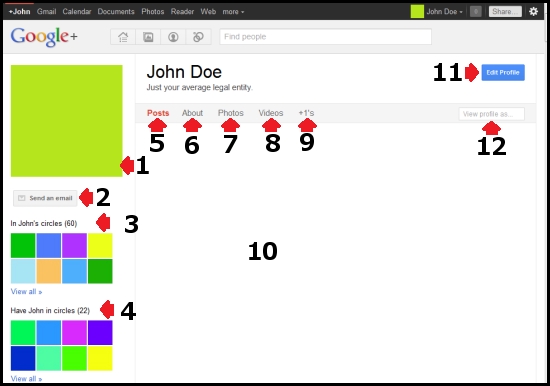
Ярлык № 1: это изображение профиля текущего человека. Щелкнув по изображению профиля, вы увидите все предыдущие изображения профиля пользователя.
Этикетка № 2: температура
Ярлык № 3: Люди, с которыми человек делится своей информацией.
Ярлык № 4: Люди, которые делятся своей информацией с человеком.
Ярлык № 5: просмотр сообщений текущего пользователя.
Ярлык № 6: просмотр информации о текущем человеке.
Ярлык № 7: просмотр фотографий текущего пользователя.
Ярлык № 8: просмотр видео текущего пользователя.
Этикетка № 9: Температура
Ярлык № 10: Это место предназначено для публикации и обмена историей человека, которому принадлежит профиль.
Ярлык № 11: Измените свой профиль.
Ярлык № 12: Посмотрите, как ваш профиль выглядит для публики или другого человека.
Круги
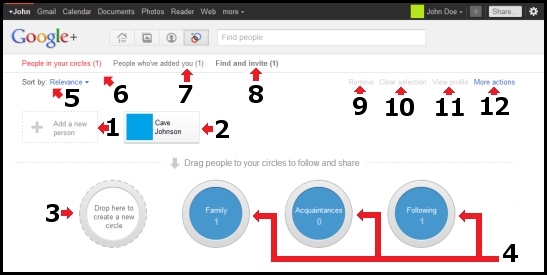
Этикетка № 1: температура
Этикетка № 2: температура
Этикетка № 3: Температура
Этикетка № 4: температура
Этикетка № 5: Температура
Этикетка № 6: температура
Этикетка № 7: температура
Этикетка № 8: температура
Этикетка № 9: Температура
Этикетка № 10: Температура
Этикетка № 11: Температура
Этикетка № 12: Температура
Видеовстречи
…
Как я…
Изменить мое настоящее имя в Google+?
Вы можете перейти по следующему URL-адресу: https://www.google.com/accounts/EditUserInfo?hl=en или, если ссылка не работает, следуйте этим инструкциям:
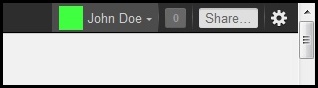
В правом верхнем углу щелкните имя своей учетной записи.
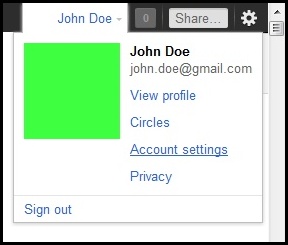
Затем нажмите «Настройки учетной записи».
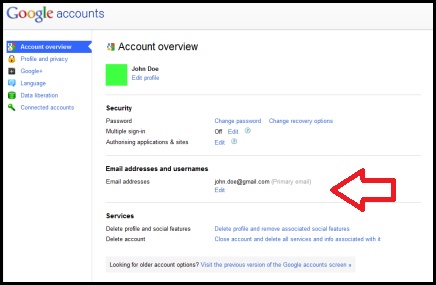
На странице обзора учетной записи нажмите «Изменить» под своим основным адресом электронной почты.
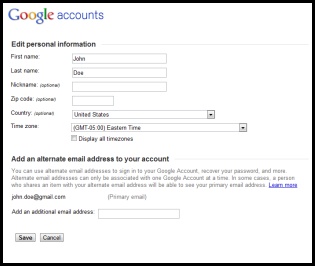
Именно здесь вы можете изменить свое имя, фамилию или другую информацию. Изменение имени здесь повлияет на имя, отображаемое в вашем профиле.
Создать круг?
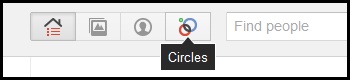
Во-первых, убедитесь, что выбрана вкладка «Круги», щелкнув ее.
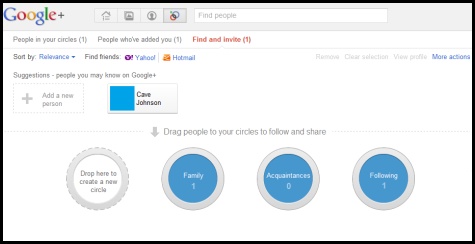
Это должно привести вас на страницу круга.
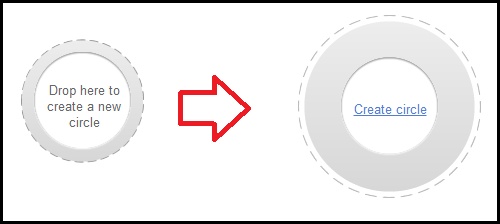
Щелкните центр круга слева.
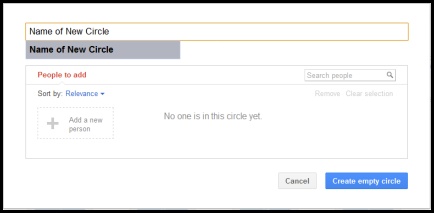
Появляется окно. Введите желаемое название круга и, когда закончите, нажмите «Создать пустой круг». Примечание. Названия кругов не видны другим пользователям.
Удалить круг?

Во-первых, убедитесь, что выбрана вкладка «Круги», щелкнув ее.
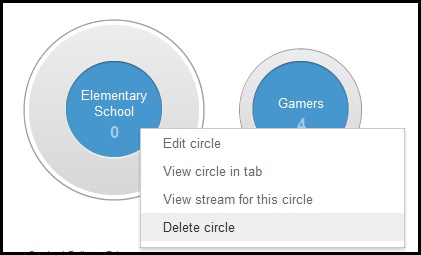
Затем щелкните правой кнопкой мыши круг и выберите «Удалить круг».
Отправить личное сообщение?
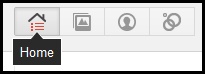
Сначала убедитесь, что выбрана вкладка «Главная», щелкнув ее.
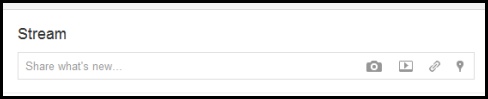
Затем щелкните в поле «Поделиться новостями…», где вы наберете свое сообщение.
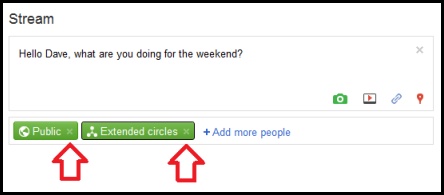
После ввода сообщения не забудьте нажать крестики на всех вкладках внизу. Если у вас нет ни одной вкладки ниже, не беспокойтесь. Эти вкладки определяют, кто получит сообщение.
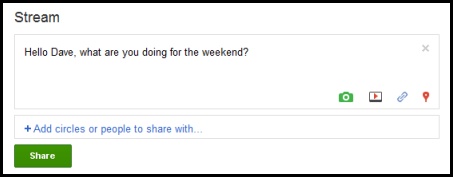
Нажмите «Добавить круги или людей, с которыми хотите поделиться…», чтобы добавить круг или человека, которому хотите отправить сообщение.
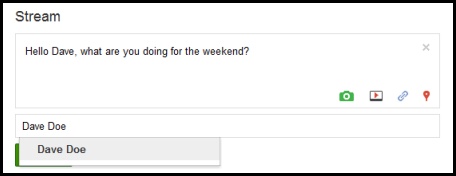
Введите имя человека или круга, и Google+ проверит, существует ли данный объект. Как только имя будет выбрано, щелкните его или нажмите Enter.
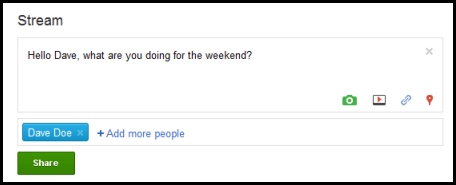
Если объект существует, Google+ заменит введенный текст цветной вкладкой, содержащей имя круга или человека. В противном случае введенный текст будет очищен, поскольку совпадений не найдено. Осталось только нажать кнопку «Поделиться»! И сообщение уходит!
Отметить кого-то или упомянуть его в сообщении?
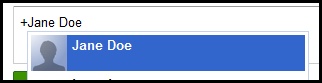
В поле комментария введите + или @, а затем имя человека. Должно появиться поле, содержащее совпадающее имя (если человек существует). Примечание. При слишком быстром вводе имени поле может исчезнуть, что приведет к сбою попытки упоминания. В этом случае вернитесь назад до + или @ включительно и попробуйте повторить попытку еще раз.
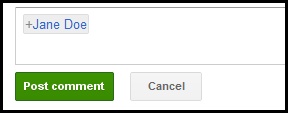
Как только имя станет вкладкой, все готово! При размещении комментария человеку будет отправлено уведомление о том, что он был упомянут. Уведомление отправляется независимо от того, заглушил ли кто-либо поток.
Скрыть людей, которых я добавил в круги/добавить меня в круг?
Возведение стен ограничивает социальный опыт, но для этого:
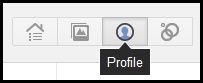
Во-первых, убедитесь, что выбрана вкладка «Профиль», щелкнув ее.
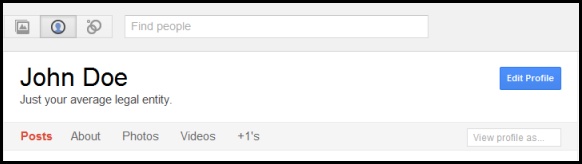
Нажмите кнопку «Редактировать профиль».
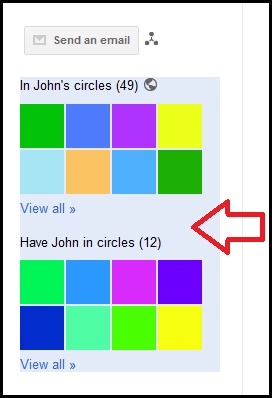
Затем щелкните в любом месте раздела кругов. Раздел должен быть выделен светло-голубым оттенком.
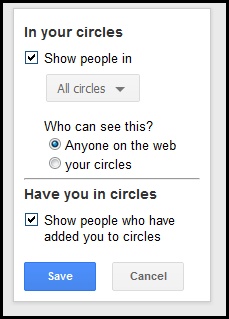
Появится окно, позволяющее вам контролировать видимость ваших кругов, вплоть до уровня отдельного круга. Когда вы закончите редактирование, нажмите «Сохранить», а затем «Завершить редактирование», чтобы выйти из режима редактирования профиля.
Заглушить сообщение/тему?
Отключение звука сообщения остановит уведомления от этого сообщения и скроет сообщение из вашей ленты. Отключение звука не прекращает упоминать уведомления, в которых вы были упомянуты по имени (см. раздел «Как мне… отметить кого-то или упомянуть его в сообщении»).
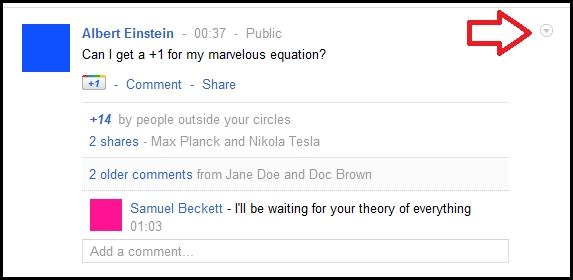
Если сообщение находится в вашей ленте, нажмите стрелку (?), чтобы открыть меню.
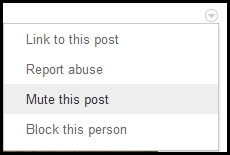
Затем нажмите «Отключить этот пост».
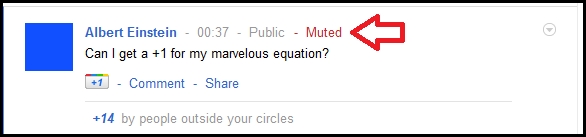
После того, как сообщение было успешно отключено, рядом с его названием появится красная надпись «Отключено».
Включить сообщение/тему?
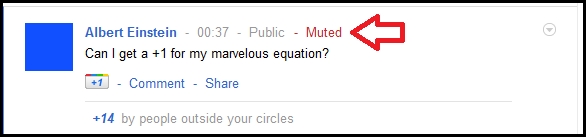
Если сообщение отключено, рядом с его названием появляется красная надпись «Отключено». Кроме того, он не появится в вашей ленте после отключения звука, поэтому вам придется перейти к профилю человека, изначально опубликовавшего сообщение.

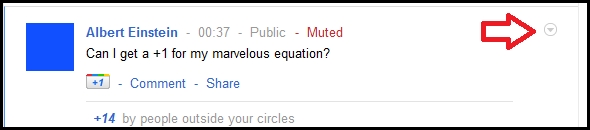
Как только отключенная запись будет найдена, чтобы включить ее, щелкните стрелку (?), чтобы открыть раскрывающееся меню.
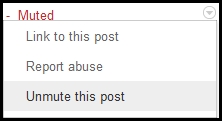
В раскрывающемся меню выберите «Включить этот пост».
Изменить мой список контактов в чате?
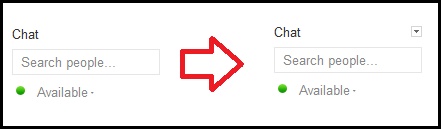
Наведите указатель мыши на раздел «Чат» слева, пока не появится стрелка (?).
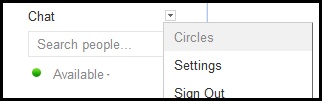
Выберите стрелку (?), а затем выберите «Круги».
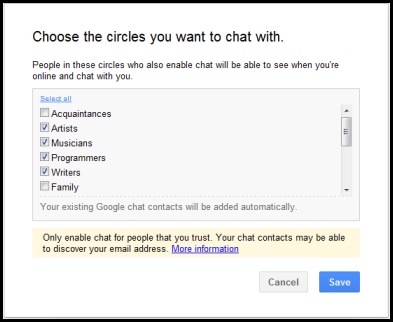
Выберите или отмените выбор тех кругов, которым вы хотите быть видны, когда вы вошли в чат Google+. Когда закончите, нажмите «Сохранить».
Отправить отзыв в Google?
Прежде чем отправлять отзыв, просмотрите списки известных проблем.
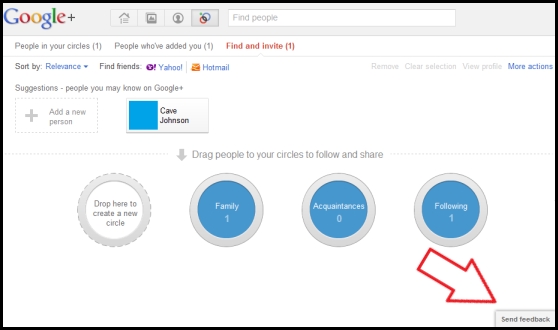
В правом нижнем углу каждой страницы Google+ должна быть кнопка «Отправить отзыв». Нажмите ее, чтобы начать процедуру.
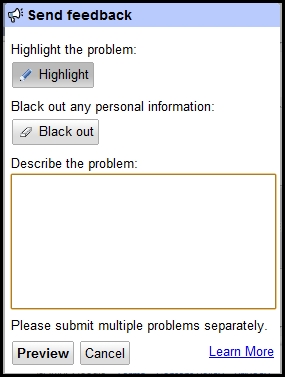
Должно появиться окно, позволяющее использовать Highlight для выбора рассматриваемой области [при необходимости] и Blackout для удаления любых чрезмерно личных областей, которые вы не хотите включать в снимок экрана. Введите текст ответа и нажмите «Предварительный просмотр», чтобы продолжить отправку отзыва.
Добавить интересы в мою ленту / Sparks?
Интересы, на которые подписаны Sparks, видны только вам и не видны вашим кругам. Чтобы добавить интересы (или тенденции, которым вы хотите следовать), сделайте следующее:
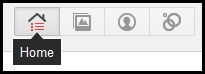
Сначала убедитесь, что выбрана вкладка «Главная», щелкнув ее.
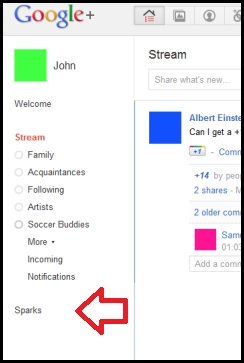
Затем нажмите слово «Искры» слева.

Вы сможете ввести свой интерес здесь и искать его.
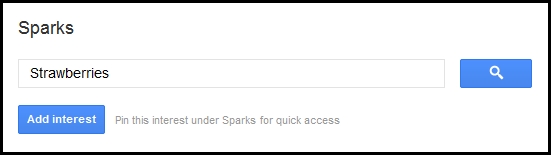
После того, как вы нашли подходящий интерес, нажмите «Добавить интерес», и он будет добавлен в ваш список Sparks, как показано ниже:
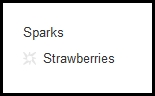
Шаблон [Не стирать и не редактировать, но копировать] IMG [Границы изображения 3px, черные; Пожалуйста, добавьте границу. Это облегчает нагрузку на глаза, иначе изображения сливаются с фоном страницы] … IMG … IMG …
Дополнительные советы и рекомендации
Хитрости Chrome
Как искать в Google+
Добавьте поиск Google+ в Chrome.
1. Откройте URL-адрес: chrome://settings/searchEngines.
2. Добавьте новую запись со следующими значениями: (Поиск в сообщениях) – Столбец 1: Сообщения Google+ – Столбец 2: сообщение – Столбец
3: {google:baseURL}search?q=site:plus.google.com inurl:posts/* %s (Поиск профилей) – Столбец 1: Профили Google+ – Столбец 2: профиль – Столбец 3: {google:baseURL} поиск?q=%s&tbs=prfl:e
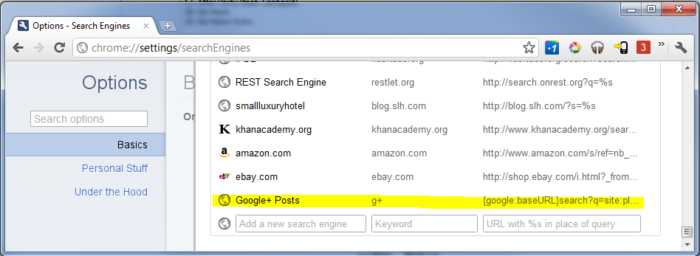
Расширения Chrome
Ответы и многое другое для Google+
Излишек
Функции:
* Опубликовать или ответить из всплывающего окна
* Уведомления на рабочем столе
* Звуки уведомлений
* Переключение между несколькими учетными записями Google
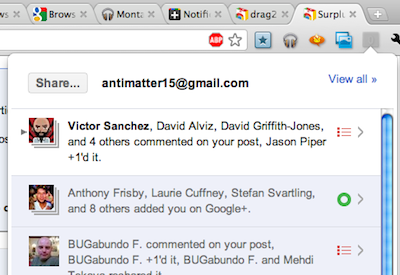
Аннотации:
* Может читать историю вашего браузера, потому что ему нужно получить URL-адрес вкладки (Конфиденциальность)
Расширенный общий доступ
Функции:
* Добавляет кнопки Twitter, Linked-In, Facebook Share к каждому сообщению
Количество уведомлений
Функции:
* Проверяет наличие непрочитанных уведомлений вашего Google Plus каждую минуту и отображает количество непрочитанных уведомлений на панели инструментов расширения вашего браузера.
* Нажмите, чтобы открыть вкладку для чтения всех уведомлений.
Фото Увеличить
Функции:
* При наведении курсора на фотографии в потоке отображается увеличенная версия
+ Комментарий Переключить
Функции:
* скрывает любые комментарии к сообщениям в вашем потоке и делает их доступными по клику
Изменение цветовой полосы
Функции:
* Изменяет цвет панели Google Plus на зеленый, розовый или синий.
Пользовательская стильная тема Google+
Функции:
* Слегка изменяет цвета верхней навигации
* Расширяет поток за счет более темного фона, чтобы выделить его на фоне остальной части страницы.
*Другие небольшие изменения, чтобы добавить больше цвета на страницы Google+, включая страницу профиля.
Помощник для Google+
Функции:
Гугл+Фейсбук
Функции:
* добавлена кнопка для отображения потока Facebook внутри оповещения о вредоносных расширениях Google+: http://www.reddit.com/r/technology/comments/ikymu/googlefacebook_allows_you_to_view_your_facebook/c24mfciGoogle+Tweet
Функции:
* добавлена кнопка для отображения потока Twitter внутри Google+
Аннотация:
*Показывает рекламу AdSense
* Имеет много прав пользователя (например, история браузера, список расширений)
Кнопка плюс один (+1)
Функции:
* добавляет кнопку +1 на любую веб-страницу. (+1 страница переходит в ваш профиль).
Кнопка +1
Функции:
* добавляет кнопку +1 на любую веб-страницу. (+1 страница переходит в ваш профиль).
* аналогично кнопке Plus One (+1).
Большой список расширений Chrome для Google Plus
Сафари трюки
Расширения Сафари
Гугл плюс
Функции:
* Значок показывает количество уведомлений на кнопке
* Кнопка выводит вкладку с Google+ на передний план
Следующий
Ваши друзья на Facebook Чтобы узнать, есть ли ваши друзья на Facebook в Google+
- Создать Yahoo! Почтовый аккаунт
- Импортируйте свои контакты Facebook
- Экспортируйте свой Yahoo! Почтовый список контактов
- Импортируйте его в свою учетную запись Gmail
- Импортированные контакты теперь будут отображаться в разделе «Найти и пригласить» на странице «Круги». Первыми будут перечислены те, у кого уже есть Google+.
Справка Google+
Дополнительные советы и руководства можно найти в официальном справочном центре Google+ по адресу
http://www.google.com/support/profiles/?p=help_center&hl=en
Отправляйте запросы функций Google+ здесь:
https://www.google.com/moderator/#16/e=9fe9f
Известные вопросы:
https://www.google.com/support/profiles/bin/static.py?page=known_issues.cs
Команда Google+
Это список известных членов команды Google+, сотрудников Google, которые активно участвуют в создании продукта и сообщества Google+. Это лишь часть членов команды Google+, тех, кто публикует информацию о Google+ по мере его разработки. Источник отличной информации о Google+.
- Вик Гандотра, старший вице-президент по инжинирингу
- Джош Армор, Mobile Ops / системный администратор
- Дэйв Бесбрис, технический директор, Google+
- Чи Чу, технический директор, Hangouts
- Келли Эллис, инженер-программист, Google+
- Тоби Стейн, менеджер сообщества Google+
- Натали Виллалобос, менеджер сообщества Google+
Активное обсуждение (задавайте свои вопросы здесь)
Вопросы синим цветом
Ответы красным
Вопрос : есть ли способ избежать форматирования символов? Например, могу ли я написать *что-то* между двумя звездочками без автоматического переформатирования текста жирным шрифтом?
Ответ : вы можете использовать двойные звездочки (**тест**), но они будут выделены жирным шрифтом ->
Продолжение : не совсем так; Я пытаюсь понять, можно ли вообще обойти форматирование. Спасибо за отзыв. Довольно удивительные вещи происходят здесь. Ответ: Предложение из ветки комментариев: пробелы работают (например, * текст *). Все еще не идеально, так как может обернуться разрывом строки, но это вариант. (usi Ответ: если вы используете его таким образом, он не будет выделен жирным шрифтом, курсивом или зачеркиванием и т. д. – [-strikethrough-] {*bold*} (_italic_)
Ответ : Можем ли мы использовать специальный символ Unicode между символом форматирования и текстом? Существует символ юникода под названием Zero Width Space, но я не знаю, как его ввести…
Вопрос : Есть ли способ загрузить и/или получить постоянные ссылки на полноразмерные фотографии?
Ответ : нет, вы должны иметь профиль Google Plus и права доступа, чтобы видеть фотографии других пользователей. вы не можете использовать его для хранения фотографии для загрузки.
Ответ №2 : Да. Откройте изображение в лайтбоксе (всплывающее окно просмотра изображений), щелкните его правой кнопкой мыши и скопируйте URL-адрес изображения. Это ваша прямая ссылка на изображение.
Теперь видите часть «s800» в URL-адресе изображения? Это число определяет, насколько широким будет изображение, сгенерированное URL-адресом («s800» = 800 пикселей в ширину, соответственно масштабируется высота). Вы можете установить это число на что угодно, что позволит вам ссылаться на фотографию в разных размерах. Изменение числа на «s0» даст вам фотографию в исходном размере, и вам не нужно знать, что это за размер. Теперь вы можете скачать или поделиться фотографией где угодно.
Вопрос . Возникнут ли проблемы при удалении контакта Gmail из Gmail? Пользователи говорят, что эти люди будут удалены из кругов.
Ответ : Да, ваш контакт также будет удален из ваших кругов. При добавлении людей в круги они добавляются в ваши ДРУГИЕ КОНТАКТЫ в Gmail. Если вы удалите этот контакт, он также будет удален из ваших кругов. (Я попробовал это прошлой ночью, и это результат того, что произошло.)
Вопрос : В Facebook есть посты, в Twitter есть твиты. Что мы называем элементами ленты G+?
Ответ : Было бы неплохо назвать их как-то по-особенному, но до сих пор люди называли их постами (G+). Предложение: Можем ли мы назвать их призраками? :Р, лол. Предложение: может быть, G+Status? Предложение: Почему бы нам не назвать их «Мгновениями» в честь того, насколько быстро Google+ обрабатывает сообщения, комментарии и т. д. Предложение: Как насчет «pos+»? Предложение: как насчет «gposts»? Предложение: Как насчет «Plosts»? или "Плюс"? Предложение: поскольку в потоке есть предметы, как насчет плавающих и падающих? Предложение G Streaming Suggestion: Как насчет «Geeps» (произносится как «Jeeps», но пишется с буквой G, чтобы избежать проблем с авторскими правами)? Предложение: Примечания? Предложение: G+ Предложение: Это не должно быть бесполезным, оно просто должно быть другим и понятным обычным людям. В качестве дани названию Ленты «потоком» мы должны найти что-то аналогичное. Разве нет волн на ручьях, когда они текут быстро?
Вопрос : Есть ли ярлык на экране справки (например, в Gmail или Reader вы нажимаете Shift+'?', и появляется наложенное окно с различными сочетаниями клавиш)?
Ответ :
Вопрос . Существует ли еще параметр поиска «prfl:» в поисковом продукте www.google.com? Если да, то «=intext:<YourSearchStringHere>&hl=de&tbs=prfl:e» показывает профили пользователей, содержащие искомый текст.
Ответ : Не совсем уверен, что делает этот параметр поиска. Но поиск по умолчанию ищет весь текст профиля. Если вы ищете «Название компании», все, у кого в профиле есть «Название компании», будут перечислены в результатах…
Вопрос : Можно ли ограничить количество кругов, отображаемых в ленте заголовков, чтобы, например, в ленте заголовков отображались только круги семьи или друзей, а затем, когда я захочу увидеть сообщения других кругов, я нажму на этот круг?
Ответ : Вы просто нажимаете на кружок, который хотите видеть в ленте.
Вопрос : Можно ли одновременно смотреть стрим более чем на один круг? Например, если я хочу, чтобы отображались «Семья», «Друзья» и «Коллеги», но не поток для «Подписки?»
Ответ : Пока единственный вариант - все круги или один конкретный. Функция, которую вы ищете, предлагается Google в группе G+ Google. Вы также можете отправить отзыв, чтобы они увидели, что это популярный запрос.
Вопрос : «Отправить электронное письмо» включено по умолчанию в моем профиле. Могу ли я выключить его?
Ответ : Нажмите кнопку «Редактировать свой профиль», а затем кнопку «Отправить электронное письмо», затем измените видимость на то, что вам удобно.
Вопрос : Что должна показывать вкладка «Видео» в настольной версии моего профиля? У меня есть несколько видео, загруженных в Веб-альбомы Picasa (альбом «A» с 1 видео и альбом «B» с 3 видео), но только 1 видео из альбома «A» отображается на моей вкладке «Видео». Благодарю вас!
Ответ :
Вопрос : Есть ли способ иметь более 5 кружков на левой боковой панели?
Ответ : Нажмите «Еще».
Вопрос : Можно ли оставить левую боковую панель расширенной по умолчанию? Я лучше откажусь от вертикального места на экране, чем еще раз щелкну. Многие из моих любимых кружков начинаются с букв, расположенных позже в алфавите.
Ответ : В настоящее время это невозможно.
Вопрос : Как исключить из всего круга только одного человека из просмотра обновлений моего стрима?
Ответ : Вы не можете в это время, если Вы не делаете круг, который не включает их.
Вопрос : Как пригласить кого-то в G+?
Ответ . В Google+ добавьте кого-нибудь в круг и опубликуйте что-нибудь в своей ленте.
Вопрос . Большинство моих контактов Gmail не отображаются в разделе «Найти и пригласить» кругов. Я мог бы вручную скопировать и вставить адреса электронной почты в Круги, чтобы настроить их (но я бы предпочел этого не делать, так как это займет много времени и может привести к обману). Я знаю, что эта проблема затронула других пользователей — у кого-нибудь есть обходной путь?
Ответ : Это известная проблема, и обходного пути пока нет.
Вопрос : Есть ли способ отключить все сообщения определенного человека? Я не хочу удалять их из своих кругов, но я также не хочу видеть все, что они публикуют. Я не хочу удалять их из своих кругов. Я уже знал о опции «Блокировать», все, что я хочу сделать, это удалить их сообщения из моего потока автоматически, без необходимости отключать звук каждого из них.
Ответ : На данный момент ответ, кажется, нет. Кажется, что вы можете отключить только отдельный пост.
Вопрос : Как сортируется поток?
Ответ : Поток сортируется с помощью алгоритма Google. Вроде как Facebook Top News, если вы знакомы с этим. Я не знаю, что перемещает посты вверх/вниз по потоку, но комментарии и +1 — это хорошая ставка. Google+ работает над его настройкой. Некоторые пользователи также просят хронологический вариант.
Вопрос : когда я делюсь публикацией со всеми своими кругами, получают ли ее по электронной почте люди из моих кругов, которые еще не являются пользователями? Я заметил, что есть флажок для отправки сообщений электронной почты тем, кто не является пользователем, для определенных кругов, но этот флажок отсутствует, когда я выбираю «мои круги». (Я хочу избежать спама людей случайно)
Ответ : Пока вы выбираете Круги, Расширенные круги или Общедоступные, они не будут получать обновления по электронной почте.
Вопрос . Сообщения помечаются людьми или кругами? Например, предположим, что я размещаю сообщения в своих «Друзьях», одним из членов которых является Эй-Би-Си Доббс. Позже я удаляю ABC Dobbs из «Друзей»... может ли Доббс по-прежнему видеть сообщения, сделанные до их удаления из моего круга друзей? Будут ли новые участники круга «Друзья» видеть все публикации в «Друзьях», сделанные до того, как они стали частью круга? Кажется, что это работает в обоих направлениях, и я не могу сказать, в каком направлении это должно работать.
Ответ :
Вопрос : После предыдущего поста, который я видел на прошлой неделе, у меня сложилось впечатление, что когда я делюсь фотографией в альбоме с Кругом, весь альбом становится общим. Я считаю, что команда Google+ работала над этим. Кто-нибудь может подтвердить, исправлено ли это?
Ответ :
Вопрос . Можно ли создать мероприятие в Google+?
Ответ : На данный момент нет.
Вопрос . Приводит ли заглушение публикации к прекращению уведомлений, в которых упоминается мое имя?
Ответ : Нет. Если сообщение заглушено, и кто-то упоминает вас, уведомление все равно отправляется. Это оптимально для веток справки, где кто-то задает вопрос, и вместо того, чтобы отправлять вопросы всех других людей в той же ветке, вы получаете уведомление только тогда, когда кто-то в ветке упоминает его имя (возможно, в ответ на вопрос).
Вопрос : Есть ли способ заблокировать файлы .gif в вашем потоке?
Ответ : Нет. Но если вы используете Google Chrome, расширение под названием «Пауза, пауза, пауза» будет приостанавливать все анимированные изображения, пока вы не нажмете на них. Это расширение остановит анимированные картинки везде, а не только в Google+.
Вопрос . Поддерживает ли Google+ анимированные файлы .gif?
Ответ : Да, но GIF-файлы не анимируются, когда они находятся в состоянии совместного использования, поскольку для совместного использования требуется миниатюра исходного GIF-файла.
Ответ : Да, g+ поддерживает файлы gif, но в уведомлениях анимация не работает, но когда мы делимся анимацией, она работает нормально.
Вопрос . Видны ли названия кругов другим пользователям? Знают ли другие, в каком кругу они находятся?
Ответ : Нет, названия кругов не видны другим. Индивидуумы не знают, в каком кругу они находятся по имени, но они знают, какие лица находятся с ними в этом кругу.
Вопрос . Можно ли добавить людей в несколько кругов?
Ответ : Да, можете.
Вопрос : Зачем людям нужна инструкция по использованию социальной сети?
Ответ : Руководство является социально созданным руководством. Это самосборка. А с руководством пользоваться Google+ будет намного проще.
Вопрос : Могу ли я размещать сообщения в чужом потоке, что-то вроде публикации на чьей-либо стене в Facebook?
Ответ : Когда вы публикуете сообщение на чужой стене Facebook, это сообщение можно увидеть в ленте любой стороны. Это очень похоже на использование расширенных кругов в Google+. You may also use notation '+' to indicate the person you are talking to. Answer: Another option, although it is more like a private message, is to share a post only with the person you wish to communicate with.
Question : IS there a way to have a more memorable URL for your G+ page instead of the standard long one like https://plus.google.com/114247395634091389252/ ?
Answer : Yes, you use your Google Profile URL like http://profiles.google.com/radmoose and it will automatically redirect. [More clarification on this, please. It seems that only users who had a pre-G+ “profiles” account can do this.] Answer: There is an unofficial project for this called gplus.to: http://gplus.to
Question : Can I create a G+ account for my business?
Answer : At this time G+ is targeted to individuals and Google has asked that no one create a business account. More specific features targeted to businesses are in the works and there will be G+ accounts for business announced later.
Question : Is there a way to hide comments? When you have looked at a post that has many comments, it's taking up much space in the stream.
Answer : Workaround is to refresh the page to reset all expanded comment lists however this will cause the page position to go back to the top. Hope Google provides a toggle function to contract the comment list if expanded by the user.
Question : Is there a way to exclude a circle or person from the recipients of my own post? Would come in handy when I want to post otherwise a public post, but to exclude eg non-speakers of my native language (provided I've put them in a separate circle). Or to possibly post to: +Public, -Noobs if for example the post is highly technical and I don't want to spam the non-technical people from my circles.
Answer : Seems like a great idea but the idea behind something being Public is that it wouldn't exclude anyone. ( Even if it seems logical that they should be excluded. ) Answer: The G+ team has said that they are working on making set operations on circles an option when sharing.
Question : Is it in G+'s future for any plans to have the idea of “birthday reminders” or anything of the sort?
Answer : Yes Google Plus plans to add something like this. It will be closer to how the events are on Facebook. Keep in mind this is a work in progress, Google is working to add new features constantly.
Google +1 Content Locker
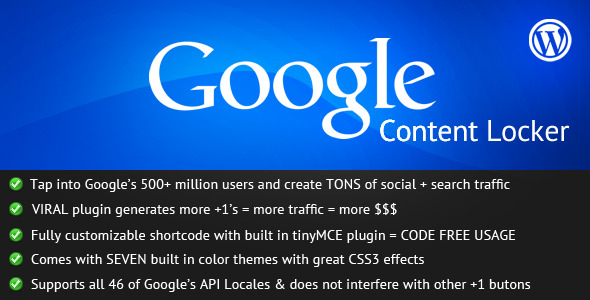
Tap into Google's 500 million-plus users with Google +1 Content Locker and gain immediate search and social traffic boosts. More +1's = more traffic = more money!
The first plugin of its kind, Google +1 Content Locker allows you to wrap your WordPress post and page content in a “content locker” that will require the user to share your content with Google +1 before they can see it. Build a social media super presence overnight by locking all, or just parts of your posts and pages!
More Information and Download
